Träumen Sie von einem Hintergrundbild, das sich auf Ihrem MAC bewegt? Mögen Sie animierte Bilder von Natur, Tieren oder Cartoons? Möchten Sie wissen, wie Sie mit nur wenigen Klicks dynamisches Hintergrundbild Dann sind Sie hier genau richtig!
In diesem Artikel erkläre ich, wie Sie einfach und schnell ein Live-Hintergrundbild auf Ihrem MAC haben.
Sie werden sehen, dass es ein Kinderspiel ist und Sie das Live-Hintergrundbild auswählen können, das Ihnen gefällt. Bereit anzufangen? Hier sind 3 Möglichkeiten, es zu tun!
1. Verwenden Sie dynamische Hintergrundbilder, die in macOS integriert sind

Seit macOS Mojave bietet Apple dynamische Hintergrundbilder , die sich je nach Tageszeit automatisch ändern. Hintergrundbild Mojave zeigt beispielsweise die gleichnamige Wüste in unterschiedlichen Farben, je nachdem, ob es Tag oder Nacht ist.
Um diese Hintergrundbilder zu verwenden, befolgen Sie einfach diese Schritte:
- oben links auf dem Bildschirm auf das Apple- Systemeinstellungen .
- Klicken Sie auf Desktop und Bildschirmschoner .
- auf der „Desktop“ die „Dynamisch“ .
- Wählen Sie in der rechten Spalte das Hintergrundbild aus, das Ihnen gefällt.
Sie können auch andere dynamische Hintergrundbilder von Websites wie Dynamic Wallpaper Club oder 24 Hour Wallpaper .
Für Fans finden Sie die besten Stranger Things-Hintergrundbilder auf unserem Blog-Link!
2. Erstellen Sie mit einer App Ihre eigenen benutzerdefinierten Hintergrundbilder
Wenn Sie mehr Auswahl und Kontrolle über Ihre Live-Hintergründe haben möchten, können Sie eine spezielle Anwendung verwenden, mit der Sie Live-Hintergründe aus Ihren eigenen Bildern oder Videos erstellen oder hochladen können.
Es gibt mehrere solcher Anwendungen für Mac, wie zum Beispiel:
Wallpaper-Engine
Eine kostenpflichtige Anwendung (4,99 €), die mehr als 500.000 von der Community erstellte animierte Hintergrundbilder bietet. Mit einfachen, intuitiven Tools können Sie auch Ihre eigenen erstellen. Die App bietet erweiterte Optionen wie Ton, Synchronisierung mit Musik, Mausinteraktionen usw.
Plätschern
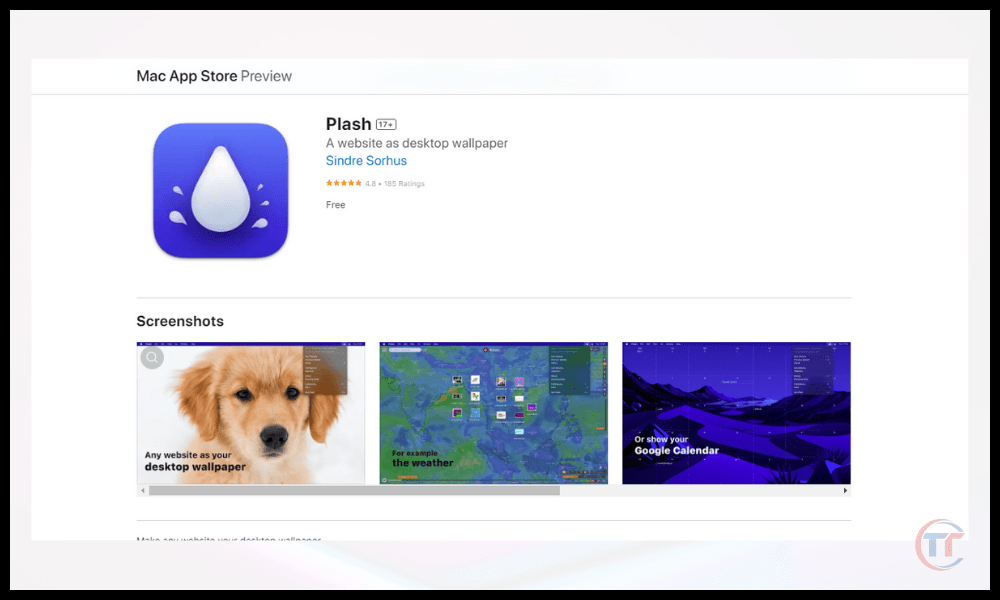
Eine kostenlose Anwendung, mit der Sie jede Website in ein Live-Hintergrundbild verwandeln können. Sie können die Aktualisierungsrate der Website, die Transparenzstufe des Hintergrundbilds, den dunklen oder hellen Modus usw. auswählen.
Irvue

Eine kostenlose App, mit der Sie Ihr Hintergrundbild automatisch mit Fotos von der Unsplash- , die hochwertige, lizenzfreie Bilder bietet. Sie können wählen, wie oft sich das Hintergrundbild ändert, das Thema der Fotos (Natur, Architektur, Kunst usw.), den dunklen oder hellen Modus usw.
3. Laden Sie Ihre dynamischen Hintergrundbilder von speziellen Websites herunter
Wenn Sie keine App auf Ihrem Mac installieren möchten, können Sie auch eine spezielle Website nutzen, die Ihnen Live-Hintergründe zum Herunterladen oder Online-Ansehen anbietet. Hier sind einige Beispiele für solche Websites:
- Wallpaper Abyss : eine Website, die mehr als 20.000 Live-Hintergründe in verschiedenen Kategorien (Anime, Videospiele, Filme usw.) anbietet. Sie können die Hintergrundbilder im MP4- oder WEBM-Format herunterladen oder sie online mit einem integrierten Player ansehen.
- Live-Hintergründe : eine Website, die mehr als 1.000 Live-Hintergründe in verschiedenen Kategorien (Natur, Weltraum, Abstrakt usw.) anbietet. Sie können die Hintergrundbilder im MP4- oder WEBM-Format herunterladen oder sie online mit einem integrierten Player ansehen.
- Wallpaper Waifu : Eine Website, die Live-Wallpaper mit weiblichen Charakteren aus japanischen Animationen anbietet. Sie können die Hintergrundbilder im MP4- oder WEBM-Format herunterladen oder sie online mit einem integrierten Player ansehen.
FAQs
Verbrauchen Live-Hintergründe viel Batterie?
Live-Hintergrundbilder können mehr Akku verbrauchen als statische Hintergrundbilder, da sie mehr Ressourcen benötigen , um bewegte Bilder oder Videos anzuzeigen. Allerdings hängt der Akkuverbrauch auch von der Qualität und Dauer des Live-Hintergrundbilds sowie den Einstellungen Ihres Macs ab.
Um Batterie zu sparen, können Sie:
- Reduzieren Sie die Helligkeit Ihres Bildschirms.
- Verwenden Sie den Energiesparmodus in den Systemeinstellungen.
- Wählen Sie ein einfaches und kurzes Live-Hintergrundbild.
- nach Möglichkeit aus
- Schließen Sie unnötige Anwendungen, die im Hintergrund ausgeführt werden.
Verlangsamen Live-Hintergründe den Mac?
Live-Hintergründe können den Mac verlangsamen , wenn Ihr Computer nicht leistungsstark genug , um die Grafiklast zu bewältigen. Verzögerungen , Rucklern oder Fehlern führen .
Um dies zu vermeiden, können Sie:
- Überprüfen Sie die technischen Spezifikationen Ihres Mac und vergleichen Sie sie mit denen, die für die Anwendung oder Website erforderlich sind, die Sie für Live-Hintergründe verwenden.
- Wählen Sie ein animiertes Hintergrundbild, das an die Auflösung und das Format Ihres Bildschirms angepasst ist.
- Begrenzen Sie die Anzahl der auf Ihrem Desktop geöffneten Fenster.
- Reinigen Sie Ihren Mac regelmäßig mit einer Software wie CleanMyMac X , die unnötige Dateien entfernt und die Leistung optimiert.

Wie kann ich ein Live-Hintergrundbild auf mehreren Bildschirmen anzeigen?
Wenn Sie mehrere Displays an Ihren Mac angeschlossen haben, können Sie auf jedem Bildschirm ein Live-Hintergrundbild oder auf jedem Bildschirm ein anderes Live-Hintergrundbild anzeigen. Hierzu können Sie eine Anwendung wie Wallpaper Engine , mit der Sie die Live-Hintergründe jedes Bildschirms unabhängig verwalten können.
Sie können auch eine App wie „Multi Monitor Wallpaper“ , mit der Sie ein Bild oder Video in mehrere Teile aufteilen und diese auf jedem Bildschirm anzeigen können.
Sind Live-Hintergründe anpassbar?
Live-Hintergründe sind anpassbar , d. h. Sie können bestimmte Einstellungen an Ihre Vorlieben anpassen. Sie können beispielsweise Geschwindigkeit , Dauer , Ton , Transparenz oder Dunkelmodus des Live-Hintergrundbilds ändern.
Wenn Sie windows 10 haben , können Sie die in diesem Artikel beschriebenen Schritte ausführen.




